他の YouTube 動画内で自分の動画を宣伝できることをご存知ですか? 説明や固定コメントにリンクを追加する以外にも、YouTube にはカードとエンドスクリーンという 2 つの機能があり、これを達成するのに役立ちます。
カードとエンドスクリーンは、チャンネルのエンゲージメントを高め、視聴者に関連する可能性のあるより多くのコンテンツやリソースを提供するのに最適な方法です。これらのインタラクティブ要素のそれぞれが何であり、どのような機能を果たし、YouTube チャンネルで使用してエンゲージメントを高める方法を定義します。
YouTube のカードとエンドスクリーンとは?
YouTube カードは、YouTube 動画内の通知として表示される情報要素です。視聴者がカードをクリックすると、チャンネルの所有者が厳選したリンク、動画、またはプレイリストを紹介するパネルが開きます。
エンドスクリーンは、YouTube 動画の最後に表示される要素で、動画やプレイリストの推奨、ウェブサイトのリンク、他の YouTube チャンネルなどを紹介しています。カードと同じように機能しますが、より多くの視聴画面のスペースを占めています。
アップロードする動画ごとにカードとエンドスクリーンを手動で設定する必要があります。
YouTube 動画にカードを追加する方法
YouTube 動画をアップロードした直後、または公開済みのものでも、関係なくカードを追加できます。次の手順に従ってください。
- YouTube Studio >チャンネル コンテンツに移動し、カードを追加する動画の動画の詳細アイコンをクリックします。
- 右側のペインでカードをクリックします。
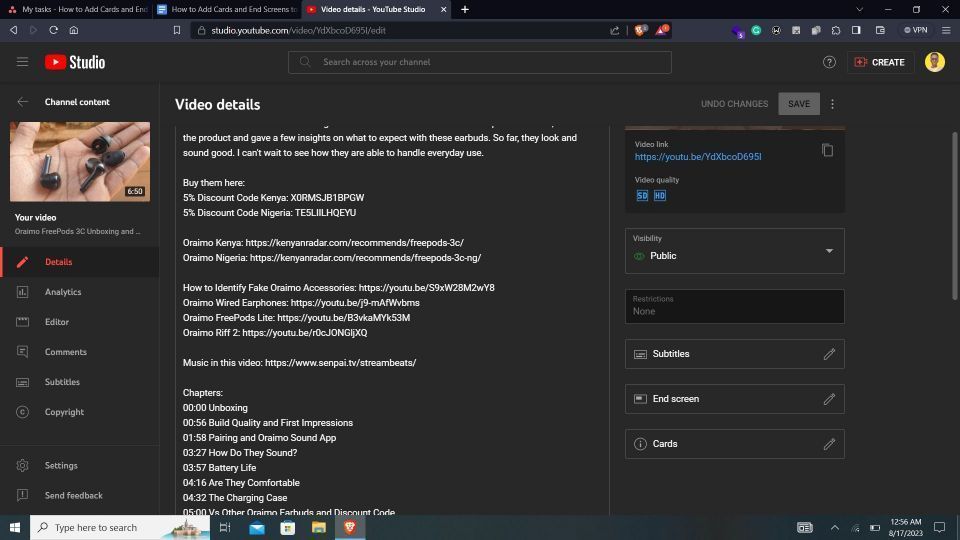
- カードをクリックし、動画、プレイリスト、チャンネル、リンクから 1 つのアイテムを選択します。リンク オプションは、YouTube パートナー プログラムに参加している場合にのみ利用できます。これは、YouTuber の上位の収益化戦略の 1 つです。

- 最初の 3 つのオプションについては、検索バーを使用して、視聴者が動画を視聴しているときにカードとしてポップアップ表示する動画、プレイリスト、またはチャンネルを見つけることができます。

- 動画の正確な時間を手動で入力して、カードをポップアップ表示するタイミングを指定します。または、青いタイムスタンプ アイコンを使用して、カードをポップアップ表示する動画内の正確なポイントに移動することもできます。
- カスタム メッセージとティーザー テキストフィールドに入力できますが、これらはオプションです。
- YouTube 動画ごとに最大 5 つのカードを追加できます。
- 保存をクリックすると、カードが動画に表示されます (動画が公開されている場合)。
カードを削除する必要がある場合は、YouTube Studio >チャンネル コンテンツに移動し、変更する動画の動画の詳細を開きます。カードをクリックし、動画から削除するカードの削除アイコンを選択し、保存をクリックします。
YouTube 動画にエンドスクリーンを追加する方法
必要に応じて、YouTube エンドスクリーンを追加または変更できます。次の手順に従って、動画にエンドスクリーンを追加します。
- YouTube Studio >チャンネル コンテンツに移動し、エンドスクリーンを追加する動画の動画の詳細を開きます。
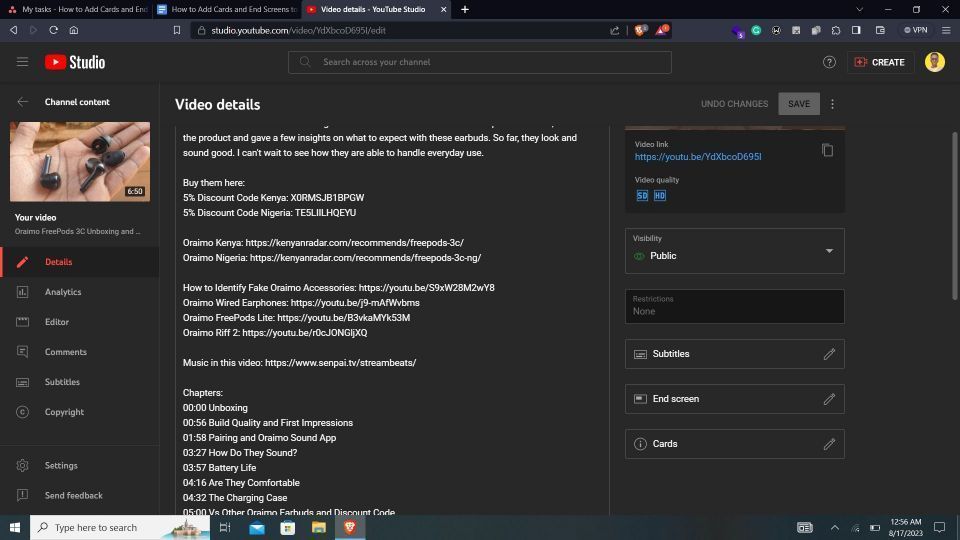
- 右側のペインでエンドスクリーンをクリックします。
- 要素をクリックすると、動画、プレイリスト、チャンネル登録、チャンネル、リンクという 5 つのエンドスクリーン オプションが表示されます。リンクは、YouTube パートナー プログラムのメンバーのみが利用できます。
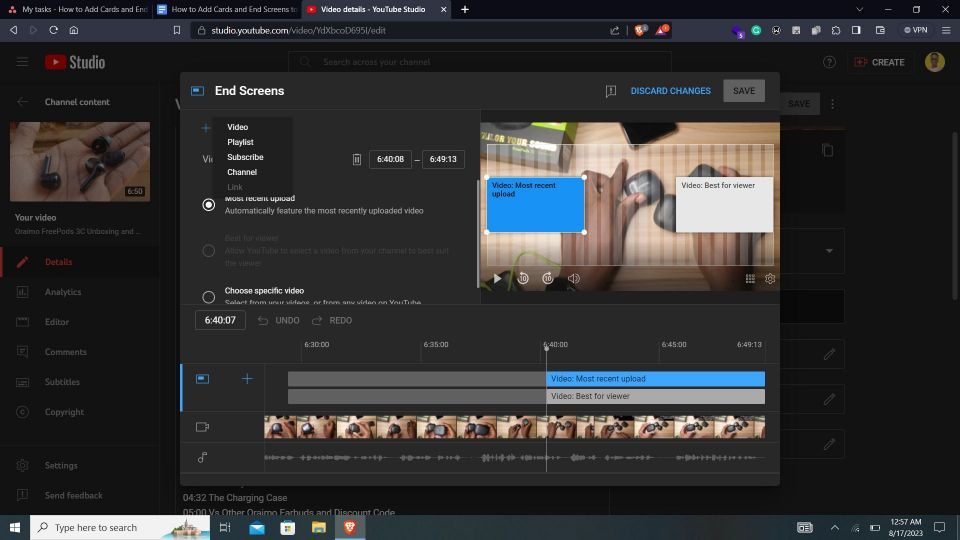
- 動画ごとに最大 4 つの要素を追加して、自分の好みに合わせて配置できます。既存の動画のエンドスクリーン全体をインポートすることもできます。
- エンドスクリーンを自分の好みに設定したら、保存をクリックします。デフォルトでは、動画の最後の 20 秒間に表示されますが、この時間を長くしたり短くしたりすることができます。
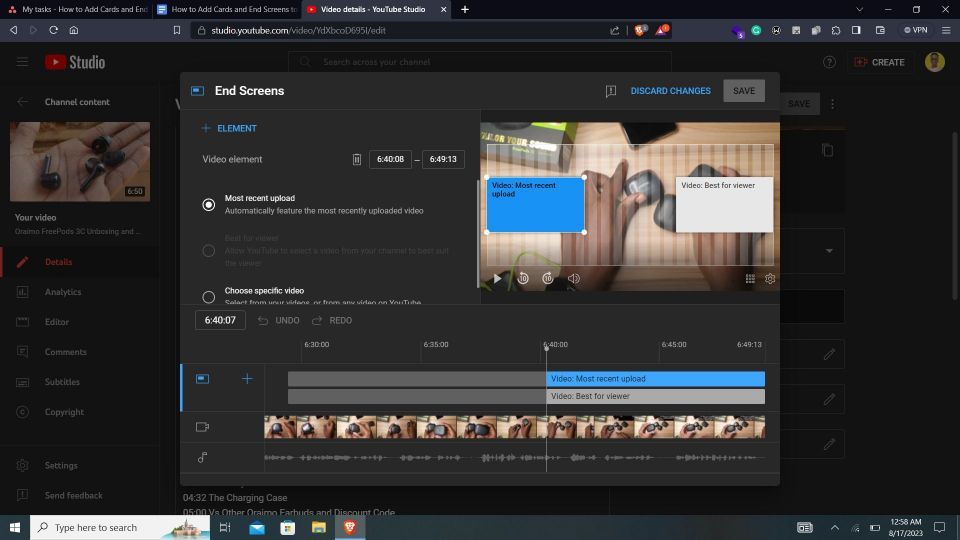
既存のエンドスクリーンを削除するには、YouTube Studio で動画の詳細を開き、エンドスクリーンをクリックします。削除する各要素の横にある削除アイコンをクリックし、保存をクリックします。
カードとエンドスクリーンでチャンネル エンゲージメントを高める
YouTube カードは、チャンネル、コンテンツ、ウェブサイト、製品、またはトラフィックが必要なその他のタイプのリンクをプッシュするのに効果的な方法です。宣伝以外にも、視聴者にチャンネル登録を促すための行動喚起として使用することもできます。
エンドスクリーンは、主に関連する動画を視聴者に公開し、チャンネル登録を促すのに役立ちます。利用可能なすべての要素を調べて、自分に最も効果的な要素を判断してください。
コメントする